この投稿では、「Googleフォトからすべての写真をダウンロードする方法」について説明しています。ウェブ上のGoogleフォトやAndroidスマートフォンからすべての写真をダウンロードし、Googleフォトのデータを他のサービスに転送する簡単な手順をご案内します。議論を始めましょう。
「Googleフォト」:Googleフォトは、GoogleCompanyによって設計および開発された写真共有および保存サービスです。このサービスは、AndroidおよびiOSデバイスで利用でき、デスクトップコンピューターではWebバージョンで利用できます。その公式サイトは「photos.google.com」です。 Googleフォトは、それぞれ最大16MPと1080pの解像度で無制限の写真と動画のストレージを提供し、Googleサービス全体で共有される15GBの無料ストレージ割り当てを提供します。
ただし、2021年6月1日以降、無料の15 GBのストレージ容量が終了すると、Googleフォトを使用するために料金を支払う必要があります。 Googleフォトを無料で使用する場合は、Googleアカウントに関連付けられているGoogleフォトのストレージ容量に15GB以下のデータの空き容量があることを確認する必要があります。
Googleフォトを無料で使用したい場合は、すべての写真、ビデオ、またはその他のデータをバックアップして、ストレージスペースを作成できます。 Googleフォトのすべての写真のバックアップを保持するためのさまざまなオプションがあります。つまり、個人のラップトップ、モバイル、またはタブレットにGoogleフォトのデータをダウンロードできます。また、Googleフォトから別の代替サービスまたはクラウドサービスにデータを転送することもできます。
「GoogleTakeout」:Google Takeoutは、Googleが提供するツールです。このツールは、すべてのコンテンツを取得してコンピュータのハードドライブにコピーできるように設計されています。ただし、このツールで.ZIPファイルをナビゲートすることは困難です。 Google Takeoutを使用すると、Googleフォトを使用して写真や動画を選択し、わずか数ステップでパソコンのハードドライブにダウンロードできます。
ダウンロード制限ごとに一度に約500のデータをダウンロードできます。写真がアルバムにある場合、またはアルバムに写真を追加した場合、この制限は20,000になります。解決策を探しましょう。
「Googleテイクアウト」を使用してGoogleフォトからすべての写真をダウンロードするにはどうすればよいですか?
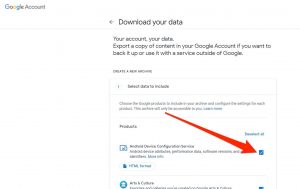
前述のように、Google Takeout Toolを使用すると、Googleフォトからすべてのデータをダウンロードできます。やってみよう。
ステップ1:ブラウザを開き、WindowsPCで「myacount.google.com」にアクセスします
ステップ2:開いているページで、左側のペインの[データとパーソナライズ]をクリックします
ステップ3:右ペインで、[データをダウンロード]まで下にスクロールしてクリックします
ステップ4:これで、Google Takeoutに、エクスポートできるもののリストが表示されます。 [すべて選択解除]オプションを押します
ステップ5:下にスクロールして、[Googleフォト]チェックボックスを選択します
ステップ6:ここでは、[Googleフォト]セクションの[すべてのフォトアルバムが含まれています]オプションをクリックして、個々のGoogleフォトアルバムをダウンロードすることもできます
ステップ7:次に、[次のステップ]ボタンまで下にスクロールしてクリックします
ステップ8:[メールリンクの取得]、[データをDropboxに直接転送する]、[データを他のクラウドサービスに転送する]など、ドロップダウンから[配信方法]を選択します。また、アップロードの頻度、ファイルタイプ、最小ファイルサイズを選択できます。その後、データは複数のファイルに分割されます。
ステップ9:完了したら、[エクスポートの作成]をクリックします。 Googleフォトにあるデータの量に応じて、数分または数時間かかります。その後、「手順1」を使用してGoogleフォトを再度ナビゲートすると、エクスポートファイルのステータスを確認できます。
Googleフォトのデータを他のクラウドサービスに移行するにはどうすればよいですか?
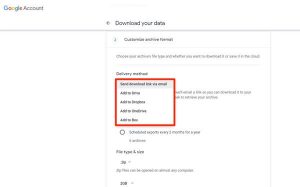
ステップ1:上記の方法の「ステップ1からステップ7」を繰り返して、「ファイルタイプ、頻度、宛先の選択」セクションを確認します
ステップ2:[ドライブに追加]、[Dropboxに追加]、[OneDriveに追加]、またはリストに表示されている他のクラウドサービスを選択します
ステップ3:ここで、上記の方法の残りのステップを繰り返して、「Googleフォトデータを他のクラウドサービスにシフトする」プロセスを完了します。
Android / iOSベースのデバイスでGoogleフォトからすべての写真をダウンロードするにはどうすればよいですか?
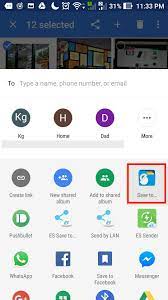
ステップ1:携帯電話で「Googleフォト」アプリを開きます
ステップ2:開いた画面から[アルバム]ボタンを選択し、ダウンロードするアルバムをタップします
ステップ3:アルバムの最初の写真を長押しして選択し、指を下にドラッグしてアルバム内のすべての写真を選択して確認します
ステップ4:次に、画面上部の[共有]アイコンをタップし、メールやその他のサービスなどの写真を共有するオプションを選択します。または、そこからモバイルデバイスにダウンロードします。
結論
この記事は、「Googleフォトからすべての写真をダウンロードする方法」を簡単な手順で説明するのに役立つと確信しています。あなたはそうするために私たちの指示を読んでそれに従うことができます。記事が本当に役に立った場合は、投稿を他の人と共有して助けてもらうことができます。それで全部です。提案や質問がある場合は、下のコメントボックスに書き込んでください。
